筆者教你thinkpad如何安裝win7,電腦維修
導(dǎo)讀:電腦維修電腦維修 win7系統(tǒng)內(nèi)存占用較小,系統(tǒng)BUG也少,軟件和游戲的兼容性更是深得大眾好評。一些ThinkPad用戶也想安裝win7系統(tǒng)可是不知道如何安裝。對此,小編整理了24小時(shí)電腦維修上門附近電腦維修上門。
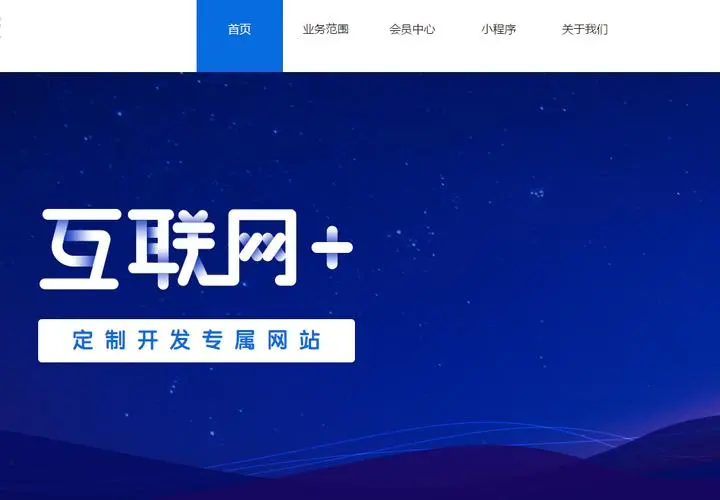
win7系統(tǒng)內(nèi)存占用較小,系統(tǒng)BUG也少,軟件和游戲的兼容性更是深得大眾好評。一些ThinkPad用戶也想安裝win7系統(tǒng)可是不知道如何安裝。對此,小編整理了ThinkPad安裝win7系統(tǒng)的詳細(xì)教程,一起來瞧瞧吧
ThinkPad是IBM PC旗下創(chuàng)立的便攜式計(jì)算機(jī)品牌,2005年被聯(lián)想并購。在過去的十幾年里,ThinkPad締造了許多輝煌,是主流商務(wù)的首選品牌。下面,我就教大家ThinkPad如何安裝win7系統(tǒng)
一、thinkpad安裝 win7系統(tǒng)需準(zhǔn)備工具:
U盤啟動制作軟件:小白U盤啟動盤制作工具
系統(tǒng)鏡像文件:Win7系統(tǒng)ISO鏡像下載
二、thinkpad安裝win7系統(tǒng)具體操作步驟:
1、將U盤插入電腦,選擇U盤啟動,點(diǎn)擊中間的ISO模式,再點(diǎn)擊“生成ISO啟動盤”生成完成后點(diǎn)擊“制作ISO啟動U盤”耐心等待制作完成。
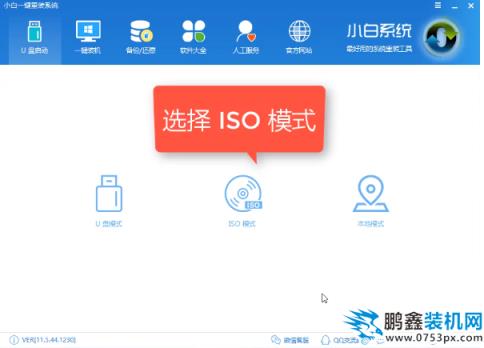
thinkpad電腦圖解1
2、然后我們將系統(tǒng)鏡像文件復(fù)制到U盤里面。
3、重啟電腦按U盤啟動快捷鍵打開啟動選擇界面后一般帶usb字樣或U盤品牌的選項(xiàng)就是U盤了,用方向鍵“↑↓”選擇,回車。

thinkpad如何安裝win7電腦圖解2
4、 進(jìn)入到PE選擇界面后我們選擇“02 WindowsPE/RamOS(新機(jī)型)”回車。
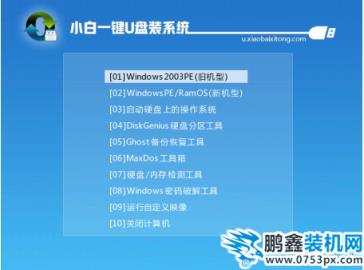
win7電腦圖解3
5、 進(jìn)入PE桌面后會自動彈出PE裝機(jī)工具,這里首選勾選需要安裝的win7系統(tǒng)鏡像,然后左下角選擇“目seo網(wǎng)站優(yōu)化軟件標(biāo)分區(qū)”,一般默認(rèn)即可,為避免意外最好確定一下選擇的是不是系統(tǒng)盤(C盤),之后點(diǎn)擊“安裝系統(tǒng)”。

thinkpad如何安裝win7電腦圖解4
6、4-5分鐘就可以完成裝機(jī)過程。

win7電腦圖解5網(wǎng)站建設(shè)
7、 安裝完成后重啟電腦,完成win7系統(tǒng)的最網(wǎng)站seo優(yōu)化軟件后安裝

thinkpad安裝win7教程電腦圖解6
聲明: 本文由我的SEOUC技術(shù)文章主頁發(fā)布于:2023-06-26 ,文章筆者教你thinkpad如何安裝win7,電腦維修主要講述教你,筆者,電腦維修網(wǎng)站建設(shè)源碼以及服務(wù)器配置搭建相關(guān)技術(shù)文章。轉(zhuǎn)載請保留鏈接: http://www.bifwcx.com/article/it_20422.html
為你推薦與筆者教你thinkpad如何安裝win7,電腦維修相關(guān)的文章
-

Win10如何關(guān)閉索引服務(wù)提升系統(tǒng)運(yùn)行速度
(122)人喜歡 2023-07-05 -

Windows 10更新之后導(dǎo)致UWP應(yīng)用無法聯(lián)網(wǎng)的解
(186)人喜歡 2023-07-05 -

隱藏隱私文件技巧:教你如何將文件隱藏
(156)人喜歡 2023-07-05 -

win7系統(tǒng)沒有激活怎么辦?小馬激活工具使
(204)人喜歡 2023-07-05 -

steam錯(cuò)誤代碼105,教您steam錯(cuò)誤代碼105怎么
(135)人喜歡 2023-07-05 -

如何禁用OneDrive與Windows10的集成 Win10徹底
(233)人喜歡 2023-07-05











